Parimad viisid Windows Serveri parooli lähtestamiseks ilma andmete kadumiseta
Varia / / December 01, 2021
Lehekülje sisu
- Sissejuhatus:
-
Kuidas lähtestada Windows Serveri parool kettaga või ilma
- 1. meetod: lähtestage Windows Serveri parool Windowsi lähtestustööriistaga – PassFab 4Winkey (ilma andmete kadumiseta)
- Miks PassFab 4winkey?
- Kuidas PassFab 4winkeyt kasutada?
- 2. meetod: lähtestage Windows Serveri administraatori parool parooli lähtestamise kettaga
- 3. meetod: lähtestage WIndows Serveri administraatori parool käsuviibaga
- Järeldus:
Sissejuhatus:
"Tere kõigile, ma pean serveris 2012 R2 administraatori parooli lähtestama. Microsofti saidilt leitud lahendus ei tööta, kuna "Windowsi klahv + U" näitab juurdepääsu lihtsust ja ma ei saa käsurea kaudu parooli lähtestada. Kas seda saab kuidagi teha või tuleb loobuda minu töö?
Kui masendav on see, kui unustate oma Windows Serveri parooli? Teate, et probleemi lahendamiseks on vaid mõned viisid. Üks neist on administraatorikontoga, kuid kui teil seda pole, pole teil õnne.
Teine võimalus oleks lähtestada süsteemi administraatori parool ilma andmete kadumiseta, kuid kuidas seda teha? See ajaveebi postitus uurib kolme peamist viisi, kuidas
lähtestage Windowsi serveri parool ilma andmete kadumiseta ja aidake oma süsteemi uuesti tööle panna!Kuidas lähtestada Windows Serveri parool kettaga või ilma
Kui olete kunagi unustanud Windows Server 2003 või 2008 parooli ja peate selle taastama, näitan teile, kuidas seda teha ilma operatsioonisüsteemi uuesti installimata. See on lihtsalt tasuta tööriista allalaadimise ja käivitamise küsimus. On kolm meetodit, mille abil saate hõlpsalt ilma andmete kadumiseta lähtestada Windowsi serveri parooli.
1. meetod: lähtestage Windows Serveri parool Windowsi lähtestustööriistaga – PassFab 4Winkey (ilma andmete kadumiseta)
PassFab 4Winkey on võimas Windowsi parooli taastamise tarkvara, mis aitab kasutajatel unustatud või kaotatud Windowsi paroolid lähtestada. See toetab peaaegu kõiki Windows Server OS-i versioone, sealhulgas 2003, 2008, 2012 ja 2016 versioone. Kohaliku administraatori/kasutaja parooli lähtestamiseks selle tööriistaga peab teil olema füüsiline juurdepääs arvutisüsteemile. Samuti peate oma arvutisse/sülearvutisse alla laadima Windowsi parooli lähtestamise tööriista.
Miks PassFab 4winkey?
See on üks populaarsemaid Windowsi parooli lähtestamise ja parooli taastamise tööriistu, väga lihtne ja töötab alati. Mõned peamised miinused on järgmised:
- Mõne minutiga saate eemaldada või lähtestada kohalikud ja administraatoriparoolid, kustutada või luua Windowsi kontosid.
- USB/CD/DVD abil saate luua Windowsi parooli lähtestamise ketta vaid ühe klõpsuga.
- Avage administraatori parool. Windows XP, Vista, 7, 8.1, 10 ja serveri 2019/2012/2008 paroolid saab kõik avada.
- See meetod töötab kõigi laua- ja sülearvutite kaubamärkidega, nagu Dell, HP, Lenovo, Asus, Acer, Samsung ja Microsoft Surface Pro.
- Pakub teile 30-päevast raha tagasi garantii.
- Turvalisuse osas järeleandmisi tegemata. Ostu sooritas 256-bitine SSL.
- Saadaval on tasuta tehniline tugi, mis on võrgus ööpäevaringselt.
Kuidas PassFab 4winkeyt kasutada?
Peamiselt on kaks sammu: üks on Windowsi parooli lähtestamise ketta loomine ja teine samm on lähtestusketta sisestamine lukustatud arvutisse.
Videoõpetus
https://www.youtube.com/watch? v=yWetGi7JNZ4
Samm 1: Looge juurdepääsetavas arvutis parooli lähtestamise ketas, kasutades PassFab 4WinKey.
Reklaamid

2. samm: Sisestage parooli lähtestamise ketas lukustatud arvutisse. Valige Windowsi operatsioonisüsteem.

Reklaamid
3. samm: Windowsi parool on edukalt eemaldatud või lähtestatud.

2. meetod: lähtestage Windows Serveri administraatori parool parooli lähtestamise kettaga
Parooli lähtestamise ketas on kohustuslik tööriist, kui unustate parooli. Seetõttu soovitame Windowsi kasutajakontole parooli loomisel alati luua paroolivõtmeketta. Kui teil on parooli lähtestamise ketas, järgige Windowsi serveri Raidi arvuti parooli lähtestamiseks allolevaid juhiseid.
Alati on soovitatav seadistada a Parooli lähtestamise ketas oma Active Directory serveris, et vältida tõsiseid lukustusolukordi. Kuid tõsiasi on see, et kui te seda funktsiooni ei kasuta ega hoolda, võib see tekitada rohkem probleeme kui abistamine hädaolukordades, kus peate oma domeeni üle uuesti kontrolli saama.
Windowsi serveri avamiseks ilma andmete kadumiseta parooli lähtestamise kettaga järgige alltoodud juhiseid.
Samm 1: Kui sisestate vale parooli, klõpsake parooli sisestamise kasti all linki "Lähtesta parool".

2. samm: Sisestage oma paroolivõtmeketas, mille tegite enne administraatori parooli unustamist, ja klõpsake nuppu Edasi, seejärel valige loendikastist kettaseade.

3. samm: Järgmisel ekraanil sisestage kaks korda uus parool ja vihje oma parooli jaoks. Nõustaja lõpetamiseks klõpsake nuppu "Lõpeta". Nüüd saate uue parooliga oma arvutisse sisse logida.

PLUSSID:
Andmekadu pole.
See meetod on tõhus, kui lõite ketta enne parooli unustamist.
Pole vaja kallist tarkvara.
miinused:
Ajavõtu meetod.
Kui ketast enne unustamist ei loodud, on seda võimatu teha.
Keeruline meetod enamiku Windowsi serveri kasutajate jaoks.
3. meetod: lähtestage WIndows Serveri administraatori parool käsuviibaga
Windows Serveri administraatori parooli lähtestamine käsuviibaga on üsna lihtne, kui teate nippi. Ja me näitame teile seda trikki siin. Me kasutame a käsurida käskude täitmiseks ja Windows Serveri administraatori parooli lähtestamiseks käsuviiba abil turvaliselt ja tõhusalt. Ja me lubame, et teie süsteem ei naase kunagi oma endisele olekule.
Kui teil on Windows Serveri installi-DVD, saate seda kasutada administraatori parooli lähtestamiseks käsuviiba aknas. Saate täita järgmisi käske.
Samm 1: Sisestage installiketas ja taaskäivitage arvuti. Kui ilmub Windowsi häälestuskuva, vajutage nuppu Edasi.
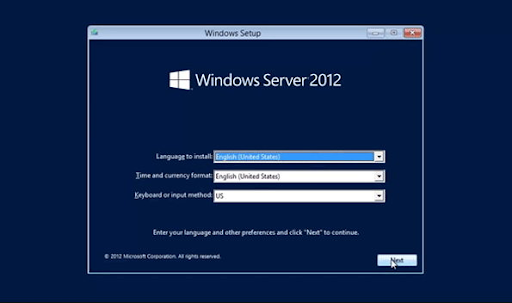
2. samm: Valige Suvand, mis on teie arvuti parandamiseks. Klõpsake valikul Tõrkeotsing.
Seejärel klõpsake lõpuks käsurealt.

3. samm: Alustage käsureale käsu kirjutamist,
d: cd windows\system32
ren Utilman.exe Utilman.exe.old
kopeerige cmd.exe Utilman.exe

4. samm: Pärast käsuviiba akna sulgemist klõpsake nuppu "Jätka". Server peaks nüüd käivitama ja kuvama sisselogimiskuva. Valige klaviatuurilt Windowsi klahv + U.

5. samm: Parooli muutmiseks tippige parooliviipale järgmine käsk: Administraator kasutajana ja parool vastavalt teie valikule nt. parool123.

6. samm: Administraatori parooli määramiseks klõpsake siin ja sisestage administraatori kasutaja jaoks uus parool (suur- ja suurtähti).
Nüüd saate uue parooliga uuesti serverisse sisse logida yolete käsuakna sulgenud. Ärge unustage eemaldada faili Utilman.exe kaustast C:\Windows\System32 ja seejärel nimetada Utilman.exe.old enne selle kustutamist uuesti failiks Utilman.exe.
PLUSSID:
Selle meetodi jaoks pole tasulist tarkvara vaja.
Kõik andmed on turvalised. Selle meetodi puhul andmete kadu ei toimu.
Lihtne protsess lihtsalt järgige juhiseid ja saate Windowsi serveri hõlpsalt avada.
miinused:
Kui käsuviip ei avane, ei saa te seda meetodit teha.
Kui teil pole buutivat seadet, ärge kasutage seda meetodit.
Ajavõtu meetod.
Järeldus:
See ajaveebi postitus hõlmab kolme parimat meetodit Windows Serveri parooli lähtestamiseks kettaga või ilma.
Esimene meetod on tarkvara nimega PassFab 4winkey, selle tarkvara abil saate luua Windowsi parooli lähtestamise ketta USB-le või mis tahes CD-le.
Teine meetod on Windows Serveri administraatori parooli lähtestamine koos parooli lähtestamise kettaga. Kui olete enne akende lukustamist loonud parooli lähtestamise ketta, kasutage lihtsalt seda ketast ja avage aknad.
Kolmas meetod puudutab käsuviiba meetodit, mille abil saate oma arvuti avada, kasutades mõningaid koode, mis asetatakse avamiseks käsureale.



